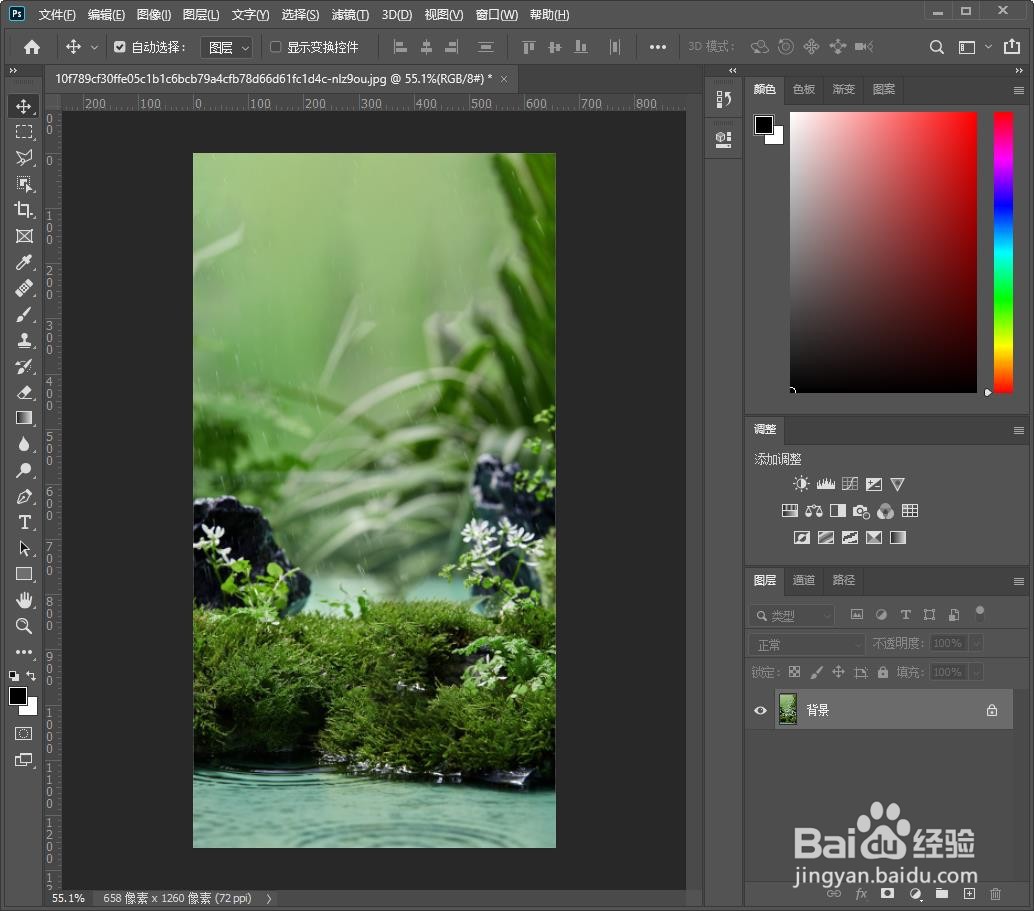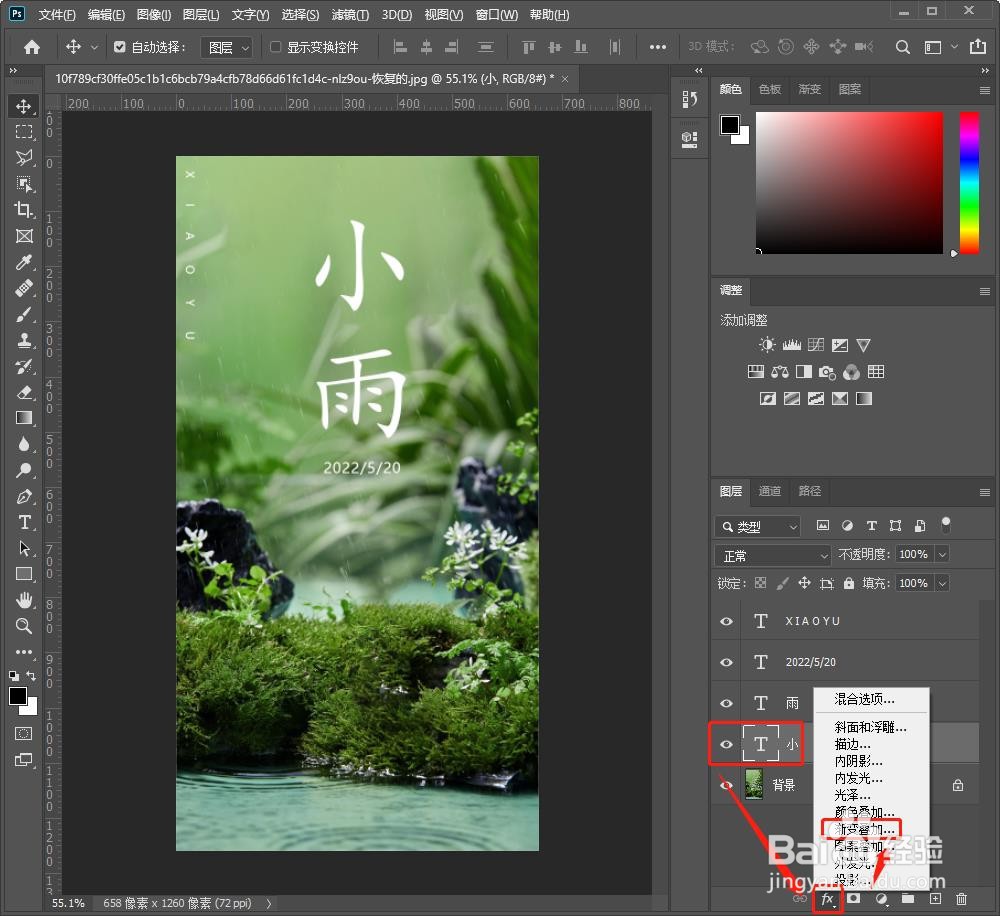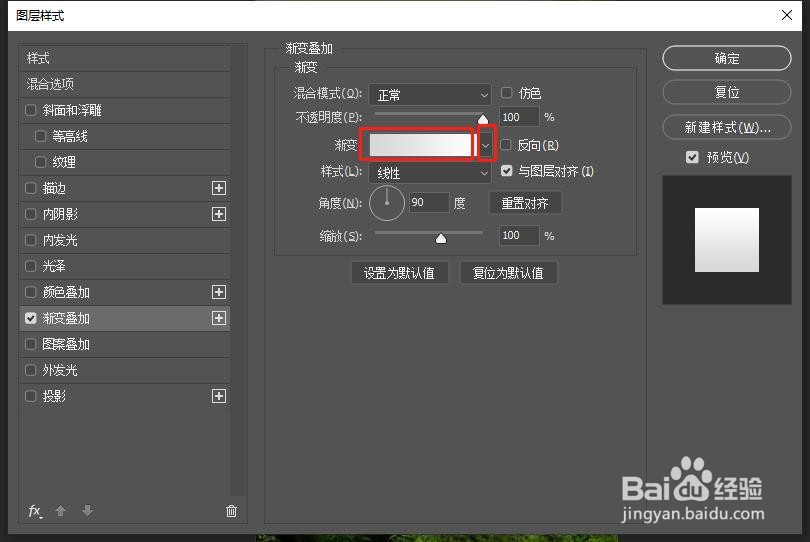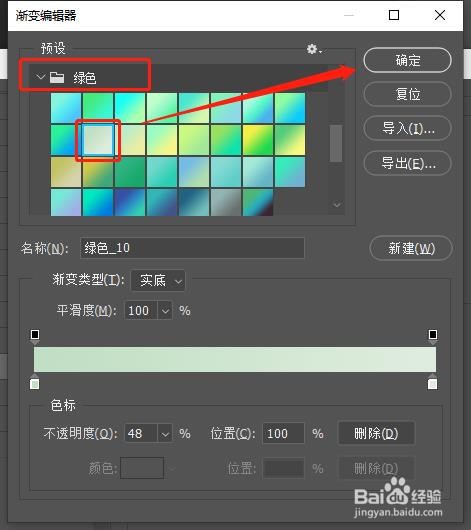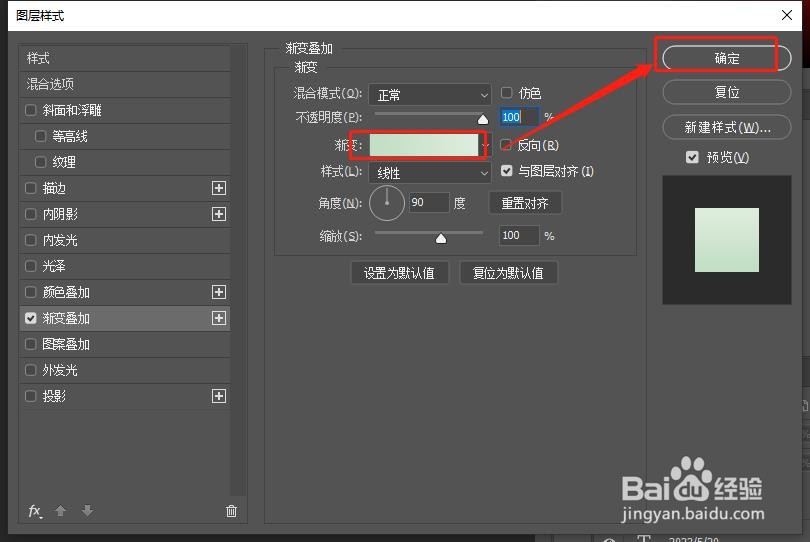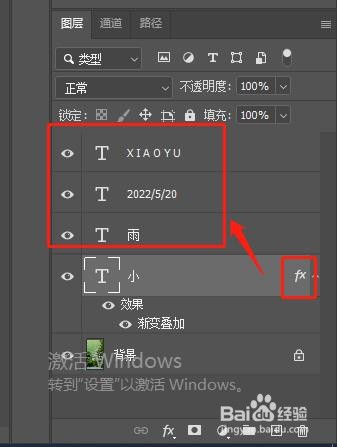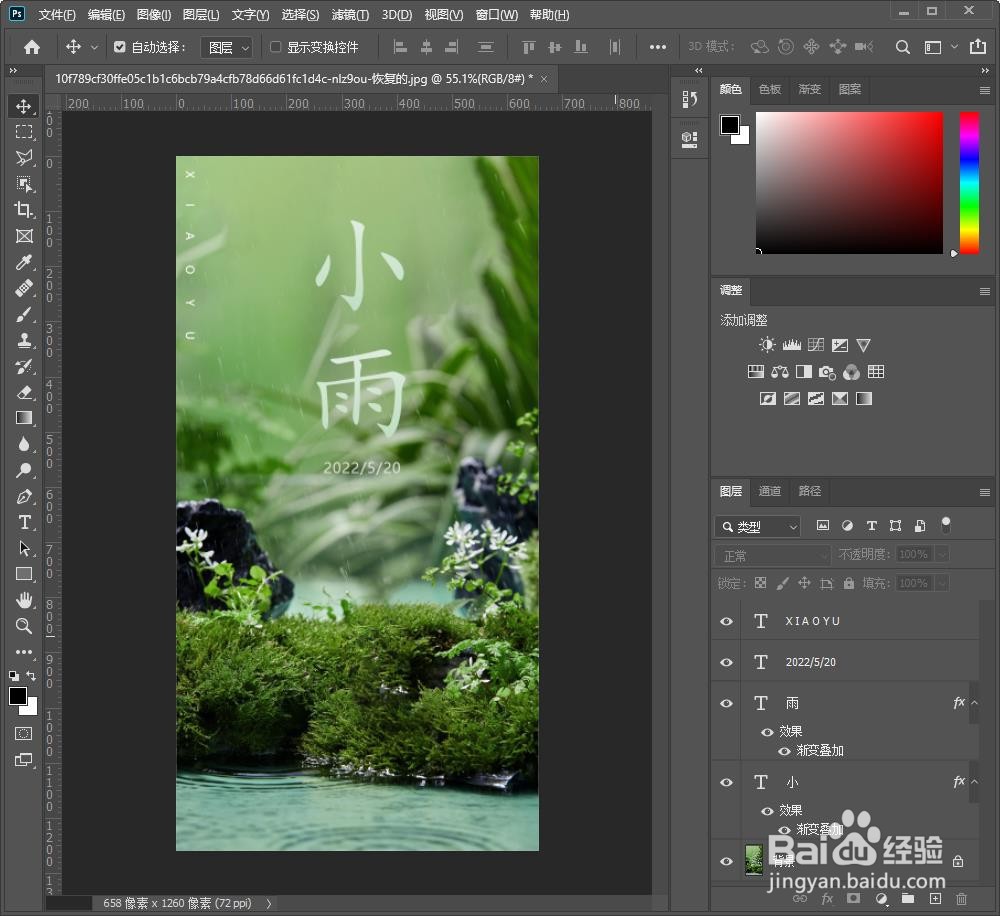ps字体颜色如何做成渐变效果
1、第一步:ps软件导入素材图片
2、第二步:在素材图片上输入合适的文字,排版好至合适的放置位置
3、第三步:在右下角图层列表里,选中其中一个文字图层,然后点击下方的样式图标,选择“渐变叠加”选项
4、第四步:可以点击“渐变”右边的颜色条或者“v”符号,编辑渐变颜色
5、第五步:调整好渐变的颜色之后,点击确定回到图层样式窗口,再确定一次
6、第六步:之后单击鼠标左键按住Alt键,拖动图层样式图标至其它文字图层上,文字颜色渐变就做好了
声明:本网站引用、摘录或转载内容仅供网站访问者交流或参考,不代表本站立场,如存在版权或非法内容,请联系站长删除,联系邮箱:site.kefu@qq.com。
阅读量:79
阅读量:78
阅读量:32
阅读量:70
阅读量:69